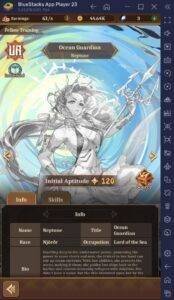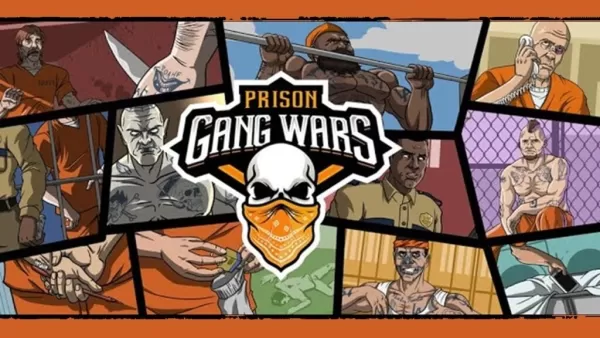当潜入像 *《使命召唤 *》这样的高素质AAA游戏中时,玩家期望表现出色。但是,如果 *《使命召唤:黑色行动6 *》显得颗粒感和模糊,它可能会极大地影响您的游戏体验,并使发现目标更难。这是解决这些视觉问题并增强您的游戏玩法的方法。
目录
- 为什么黑色行动6看起来颗粒感和模糊?回答
- 如何在《使命召唤:黑色行动6》中关闭模糊
- 如何减少谷物并提高黑色行动6的清晰度6
- 如何改善黑色行动6图像细节和纹理
为什么黑色行动6看起来颗粒感和模糊?回答
如果 * Black Ops 6 *在系统上看起来颗粒感和模糊,即使将硬件设置调整为显示器支持的最高分辨率,罪魁祸首也可能在游戏的设置中。即使您先前已调整了这些调整,一些更新可能会将它们重置为默认值。影响图像质量的关键设置位于显示屏,质量和查看选项卡下的图形设置中。具体而言,“质量”选项卡具有增强 *Black Ops 6 *视觉效果所需的关键调整。
如何在《使命召唤:黑色行动6》中关闭模糊
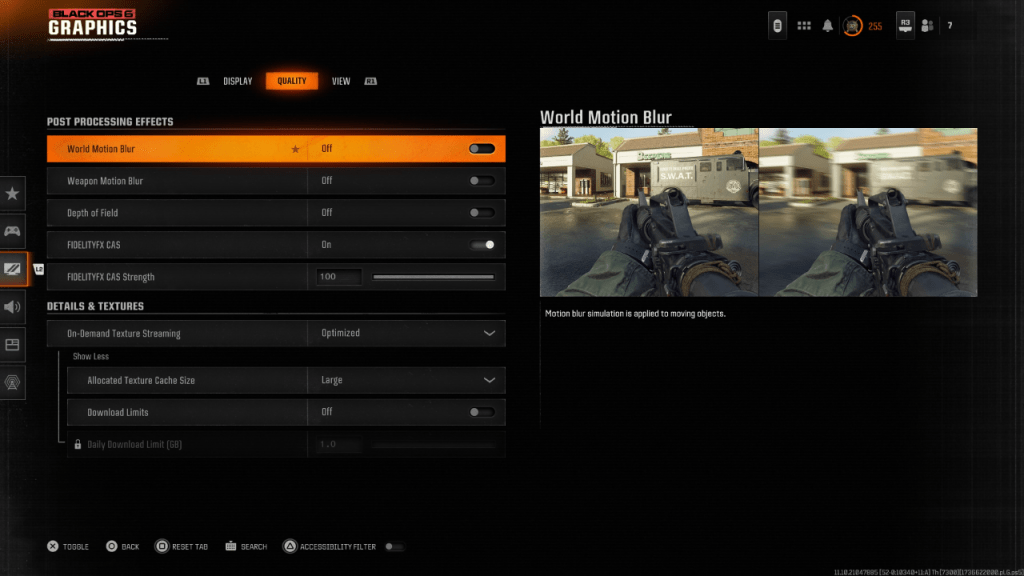
为了获得更具电影的感觉,游戏通常包括运动模糊和模仿相机镜头效果的景深,从而提高了类似胶片的质量。但是,在一个快节奏的竞争射击游戏中,例如 *《使命召唤:黑色操作6 *》,这些效果会掩盖您的视野并阻碍目标获取。
要禁用这些效果,请导航到图形设置,切换到质量选项卡,然后滚动以发布处理效果。这是该怎么办:
- 将世界运动模糊切换为关闭。
- 将武器运动模糊切换为关闭。
- 将景深切换到OFF。
如何减少谷物并提高黑色行动6的清晰度6
即使调整了模糊设置,您仍然可能会注意到一些颗粒感。这可能是由于伽玛和亮度校准不当。前往 * Black Ops 6 *图形设置中的“显示”选项卡,然后调整伽马/亮度滑块,直到中间面板中的 *“使命召唤 *徽标”几乎看不见。 50的设置通常效果很好,但根据显示器的细节进行调整。
接下来,在“质量”选项卡中,确保设置FidelityFX CAS。这激活了AMD的FidelityFX对比度自适应锐化,从而提高了游戏视觉效果的清晰度。虽然默认设置为50/100,但最多将其旋转100个可以产生更清晰的图像。如果您仍然对图像质量不满意,则问题可能源于按需纹理流。
如何改善黑色行动6图像细节和纹理
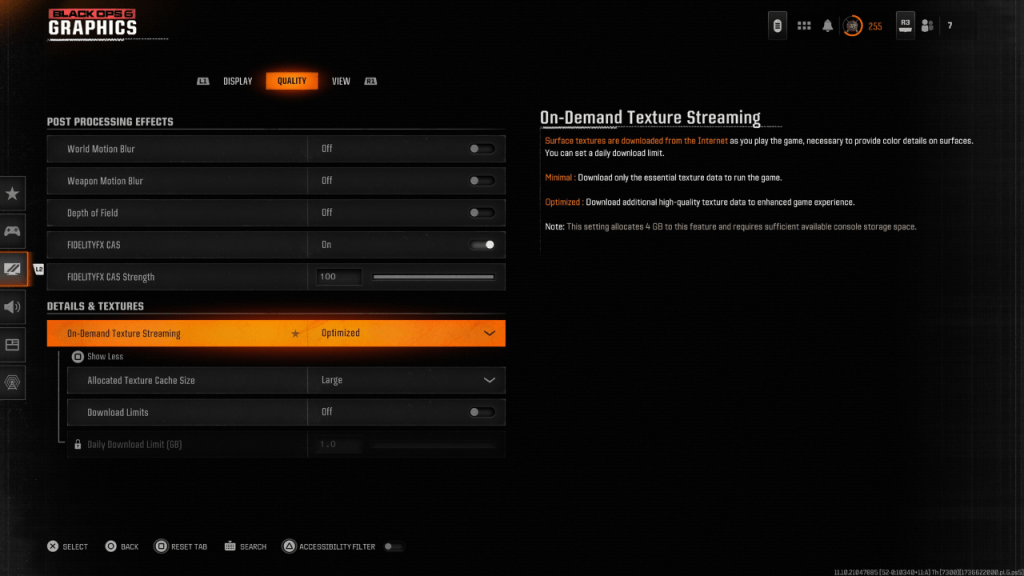
为了管理现代 *《使命召唤 *游戏》的大量文件大小, *黑色操作6 *使用按需纹理流,该流纹理流量按需下载纹理,而不是在本地存储它们。这有助于节省空间,但可以损害图像质量。
为了优化这一点,请转到“质量”选项卡下的详细信息和纹理设置。将按需纹理流设置为优化以下载更高质量的纹理。按输入以“显示更多”,然后将分配的纹理缓存大小调整为大。这将使用更多的系统存储,但允许同时下载更多纹理。如果您的Internet计划不限制您的数据使用情况,请切换下载限制以确保 * Black Ops 6 *可以以最佳的形式执行所需的所有高分辨率纹理。
通过遵循以下步骤,您可以在 *《使命召唤:黑色行动6 *》中显着提高视觉清晰度和细节,从而确保更具身临其境和愉快的游戏体验。